WordPress是一款强大的内容管理系统,拥有丰富的功能和插件生态系统。通过定制插件,你可以根据自己的网站需求扩展WordPress的功能。无论是为网站添加新功能,还是修改现有功能,插件都能为你提供无限的可能性。小编将介绍如何为WordPress网站定制插件,包括开发基本插件的步骤、常见的插件开发技术、以及一些开发过程中的最佳实践。
一、插件开发的基本步骤
1. 准备开发环境
在开始开发插件之前,首先确保你有一个适合的开发环境。以下是一些基本要求:
安装WordPress:确保你已经有一个安装好的WordPress网站,可以在本地开发环境中进行测试。
文本编辑器/IDE:使用适合的文本编辑器或IDE,如VS Code、PHPStorm等。
FTP客户端:如果你需要在远程服务器上进行开发和测试,可以使用FTP客户端(如FileZilla)上传插件文件。
2. 创建插件目录
WordPress插件的文件通常存储在wp-content/plugins/目录下。你需要为你的插件创建一个专门的文件夹,并在该文件夹中存放插件的所有文件。
创建插件文件夹:
进入你的WordPress安装目录。
找到wp-content/plugins/目录,并创建一个新文件夹,给命名为你的插件名称,例如:my-custom-plugin。
创建插件主文件:
在新创建的插件文件夹中,创建一个PHP文件,将是你的插件的主文件,通常命名为插件名加上.php后缀,例如:my-custom-plugin.php。
phpCopy Code<?php
/**
* Plugin Name: My Custom Plugin
* Plugin URI: https://example.com/my-custom-plugin
* Description: 这是一个自定义的WordPress插件。
* Version: 1.0
* Author: Your Name
* Author URI: https://example.com
* License: GPL2
*/
// 插件的代码将写在这里
3. 激活插件
创建了插件的主文件后,前往WordPress后台,点击“插件”->“已安装插件”,你将看到你的插件出现在插件列表中。点击“启用”按钮,激活插件。
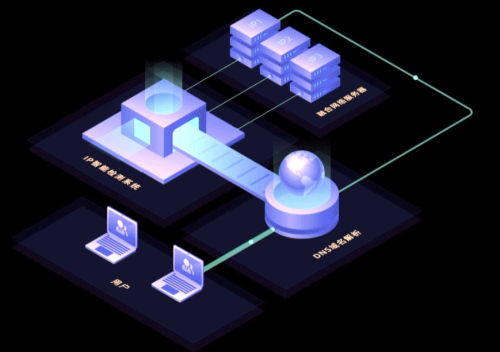
二、插件开发的基础结构
WordPress插件通常由以下几个部分组成:
插件头部注释:包含插件的基本信息,WordPress通过这些信息来识别插件。
功能代码:插件的核心代码,通常包含函数、钩子、类等。
钩子(Hooks):钩子是WordPress的事件驱动机制,插件可以利用钩子来在特定时机执行代码。
前端和后端接口:插件可能需要与前端或后端的界面进行交互。
插件卸载/激活功能:某些插件可能需要在启用、禁用或卸载时执行特定操作。
示例:添加一个简单的功能
假设你想为WordPress网站添加一个自定义的欢迎消息。你可以在插件的主文件中编写如下代码:
phpCopy Code// 在WordPress后台首页显示欢迎消息
function my_custom_welcome_message() {
echo '<p>欢迎使用我的自定义插件!</p>';
}
// 将自定义欢迎消息添加到WordPress后台首页
add_action('wp_dashboard_setup', 'my_custom_welcome_message');
在这个例子中,我们使用了add_action()钩子,将一个自定义的欢迎消息添加到WordPress后台的仪表盘中。
三、插件开发的常见功能
插件可以实现很多功能,下面是一些常见的插件开发示例。
1. 创建自定义页面和菜单
你可以为插件创建自己的管理页面和菜单,以便在WordPress后台展示和设置插件的选项。
phpCopy Code// 创建自定义菜单
function my_custom_plugin_menu() {
add_menu_page(
'My Custom Plugin', // 页面标题
'Custom Plugin', // 菜单标题
'manage_options', // 权限要求
'my-custom-plugin', // 菜单的slug
'my_custom_plugin_page', // 显示页面的回调函数
'dashicons-admin-generic' // 菜单图标
);
}
// 显示自定义菜单页面的内容
function my_custom_plugin_page() {
echo '<h1>欢迎来到我的自定义插件页面</h1>';
}
// 在后台菜单中注册自定义菜单
add_action('admin_menu', 'my_custom_plugin_menu');
2. 使用短代码(Shortcodes)
短代码是WordPress的一种特殊标签,允许你在文章或页面中插入动态内容。你可以为插件创建自定义短代码。
phpCopy Code// 创建一个简单的短代码
function my_custom_shortcode() {
return '<p>这是一个自定义短代码输出的内容。</p>';
}
// 注册短代码
add_shortcode('my_custom_shortcode', 'my_custom_shortcode');
在WordPress的页面或文章中插入[my_custom_shortcode]即可显示该内容。
3. 处理表单提交
插件可能需要处理用户提交的表单数据。你可以创建表单,并在插件中处理表单提交。
phpCopy Code// 显示自定义表单
function my_custom_form() {
?>
<form method="post">
<label for="name">姓名:</label>
<input type="text" id="name" name="name">
<input type="submit" value="提交">
</form>
<?php
}
// 处理表单提交
function my_custom_form_handler() {
if (isset($_POST['name'])) {
$name = sanitize_text_field($_POST['name']);
echo '提交的姓名是:' . $name;
}
}
// 将表单和处理函数连接
add_action('wp_footer', 'my_custom_form');
add_action('wp_footer', 'my_custom_form_handler');
四、插件开发中的最佳实践
避免与主题或其他插件冲突:在开发插件时,确保使用唯一的函数名、类名等,以避免与其他插件或主题发生冲突。
注重性能优化:确保插件的代码尽可能高效,避免不必要的数据库查询或过多的资源消耗。
安全性:防止SQL注入、XSS攻击等安全问题。使用WordPress提供的安全函数(如sanitize_text_field()、wp_nonce_field())来确保用户输入的安全性。
保持代码简洁和可读性:遵循WordPress编码标准,确保代码结构清晰,便于日后维护。
为插件提供卸载功能:在插件卸载时,清理插件所创建的数据和设置,以保持WordPress环境的干净。
WordPress插件开发是一个灵活且强大的功能,可以帮助你定制和扩展WordPress网站。通过创建自定义插件,你可以轻松地为你的站点添加新功能、修改现有功能,甚至改变网站的用户体验。在开发插件时,要注重性能、安全性和可维护性,同时遵循最佳实践,确保插件能够在不同的环境中稳定运行。